8 parasta esittelyn tallennusohjelmistoa pöytäkoneille/mobiililaitteille/verkkoon
Pelkästään kuvausten avulla, mitä tuotteesi tekee tai mistä on kyse, kohdeyleisösi on vaikea ymmärtää, miten se toimii. Siten esittelyvideotallenteet auttavat näyttämään tuotteesi toiminnassa ja paljastamaan sen arvon kohdeyleisölle. Voit tehdä tämän tehokkaasti etsimällä täydellisen demon tallennusohjelmiston! Siksi tähän viestiin on kerätty 8 työpöytä-, mobiili- ja online-demotallennustyökalua, jotka voivat auttaa vaiheittaisten videoiden käsittelyssä. Katso ne jo tänään!
| Demon tallennusohjelmisto | Alusta | Laatu | Tallennustilat | Sisäänrakennettu editori | Ilmainen/Pro-suunnitelma | Lisätoiminnot |
| AnyRec Screen Recorder | Windows ja Mac | 4K | Video, ääni, verkkokamera, peli, ikkuna ja kuvakaappaus | √ | Ilmainen versio Maksullinen versio alkaa $12.48:sta | Hyödyllisten osien leikkaaminen, useiden tiedostojen yhdistäminen, muuntaminen jne. |
| OBS Studio | Windows, Mac ja Linux | 1080p | Video, verkkokamera, peli, suoratoisto jne. | × | Vapaa | Koodaus, graafisten peittokuvien lisääminen, monien suoratoistolähteiden hallinta jne. |
| Camtasia | Windows ja Mac | 1080p | Video, ääni ja verkkokamera | √ | Alkaa $179.88 | Vie videoita erässä, poista taustaa, synkronoi ääntä ja muita. |
| Screencastify | verkossa | 1080p | Video ja Audio | √ | Ilmainen versio Maksullinen versio alkaa $15:stä | Videosisällön hallinta, huomautukset ja tiedostojen helppo jakaminen. |
| ScreenPal | iOS ja Android | 720p | Video, ääni, verkkokamera ja kuvakaappaus | √ | Ilmainen versio Maksullinen versio alkaa $12.00 | Leikkaa lisäosia, lisää ilmaisia musiikkiraitoja ja peittokuvia. |
| Pirteä | Mac | 1080p | Video, ääni ja kuvakaappaus | × | Ilmainen versio Maksullinen versio alkaa $19.99, | Piirtäminen tallennuksen aikana, tekstin lisääminen ja käsikirjoitettujen tallenteiden luominen. |
| Loom Screen Recorder | iOS, Android, Windows ja Online | 720p | Näyttö, kamera ja ääni | √ | Ilmainen versio Maksullinen versio alkaa $12.50 | Ulkoisten linkkien lisääminen, nopeat muunnokset ja tekstitys. |
| ShareX | Windows | 1080p | Video, Windows, ääni ja kuvakaappaus | √ | Vapaa | Kohdistimen lisääminen kuvakaappauksiin, vierityskaappauksen tekeminen, ajastimen asettaminen sieppauksen viivästymistä varten jne. |
8 parasta demon tallennusohjelmistoa kaikilla laitteilla
Sinun on parempi valita demon tallennusohjelmisto, joka pystyy näyttämään kohdeyleisölle kristallinkirkkaan esityksen tuotteestasi. Siten, auttamaan sinua, seuraava näyttää 8 ohjelmistoa, jotka tarjoavat erinomaisen tuotteen esittelyvideopalvelun.
1. AnyRec Screen Recorder

AnyRec Screen Recorder on paras demonauhuri, joka hyödyttää kaikkia, olipa kyse liikemiehistä, opettajista, pelaajista tai yksityishenkilöistä. Se tallentaa näytön hetket koko näytössä, aktiivisessa ikkunassa tai mukautetussa osassa näyttöä vaikuttamatta videon laatuun. Tallennusnäytön lisäksi se voi lisätä verkkokameran ja mikrofonin äänesi. Sen hauskan ominaisuuden lisäksi sen tarjoamat reaaliaikaiset piirustukset tekevät siitä ihanteellisen demon tallennustyökalun esityksiin, luokkiin ja verkkokokouksiin.

Kevyt demonauhuri, joka tallentaa videota, ääntä ja verkkokameraa samanaikaisesti.
Vie demotallenteet haluttuun muotoon, resoluutioon ja laatuun.
Poista turhat esittelyosat edistyneellä leikkaustyökalulla ennen tallentamista.
Tarjoa pikanäppäimiä, joilla voit aloittaa, keskeyttää, jatkaa ja muita toimintoja tallennuksen aikana.
100% suojattu
100% suojattu
2. OBS Studio
Sopii parhaiten ammattimaisille sisällöntuottajille ja live-suoratoistolaitteille, OBS Studio todistaa, että se on yksi parhaista demo-tallennusohjelmistoista tänään! Sen lisäksi, että OBS peittää verkkokamerasi ja näytön samanaikaisesti, se pystyy käsittelemään monia kameroita ja näyttöjä niin kauan kuin tietokoneesi pystyy peittämään ne. Lisäksi tässä avoimen lähdekoodin ohjelmistossa on Audio Mixer, jonka avulla voit hallita ääntä kahdesta eri lähteestä.
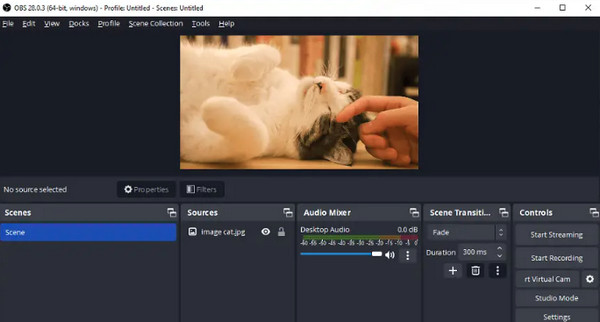
- Plussat
- Kattaa kaikki suoratoistoalustat, kuten Facebook, YouTube jne.
- Käsittele ikkunoiden, verkkokameroiden ja muiden kohtauksia.
- Täysin ilmainen demo-tallennin.
- Haittoja
- On haastava aloittelijoille.
- Ei 4K-videon vientitukea.
3. Camtasia
Camtasia on toinen ammattimainen demo-tallennusohjelmisto, jota voidaan käyttää näytön tallentamiseen ilman vaivaa. Sen avulla voit nopeasti kouluttaa yleisöäsi siitä, mitä tuotteesi tekee tehokkaasti. Lisäksi sen mukana tulee fantastinen valmiiksi rakennettu malli, jonka avulla voit esitellä videotallennuksen ammattimaisesti. Se tarjoaa myös kunnollisen valikoiman varastomediaa ja tehosteita.
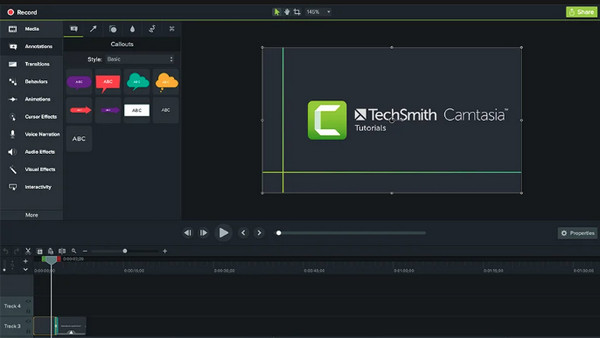
- Plussat
- Elementtejä voidaan vetää ja pudottaa.
- Sijoita kamerasi täydelliseen palatsiin kankaalle.
- Paranna videon ja äänen laatua.
- Haittoja
- Melko kallis tallennusväline.
- Ilmainen kokeilujakso kestää kolme päivää.
- Kaikki muokkaustyökalut voivat olla ylivoimaisia aloittelijoille.
4. Screencastify
Oletpa sitten ammattimainen sisällöntuottaja tai demotallennusohjelmistoa etsivä henkilö, Screencastify voi olla ihanteellinen valinta! Se kattaa näytön tallennus- ja muokkaustoiminnot, joiden avulla voit kaapata koko näytön tai tietyn ikkunan tarpeidesi mukaan. Puhumattakaan, se on online-tallennin; Screencastify voi tarjota sinulle laadukkaita tallenteita, jotka ovat samanlaisia kuin maksetut kilpailijat.
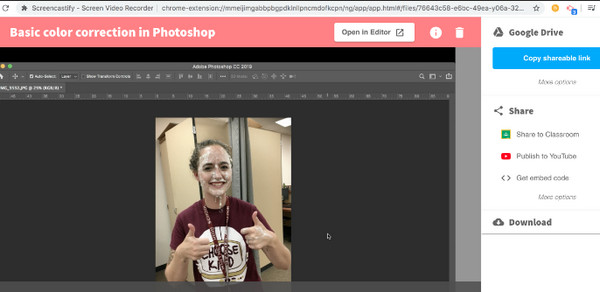
- Plussat
- Mukana perusmuokkaustyökalut.
- Voi tallentaa videotallenteita pilvipalveluihin, kuten Google Driveen.
- Toimii Chrome-laajennuksena.
- Haittoja
- Rajoitettu vain Chrome-selaimeen.
- Videon pituus on rajoitettu 10 minuuttiin.
5. ScreenPal
Jos haluat helpon ratkaisun demojen tallentamiseen kokouksia tai kursseja varten, harkitse ScreenPalin käyttöä. Tällä demonauhurilla voit lisätä kuvatekstejä demoihisi, jolloin yleisösi ymmärtää helposti mistä on kyse. Esittelyvideoiden lisäksi se pystyy käsittelemään pelaamista, zoomauskokouksia ja muita näytöllä näkyviä toimintoja, ja se pystyy erottamaan selostukset, lisäämään peittokuvia ja paljon muuta.
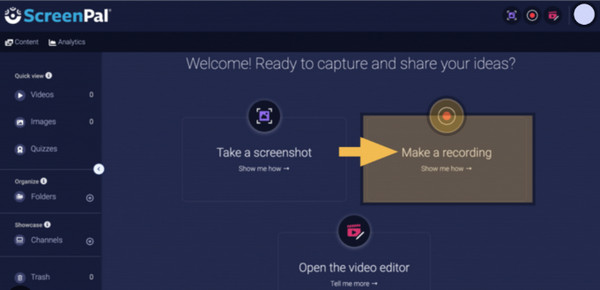
- Plussat
- On sisäänrakennettu arkistokirjasto.
- Tue pilvipalvelua, jota voit käyttää lataamiseen.
- Voit lisätä tekstiä, nuolia jne.
- Haittoja
- Muokkausprosessissa tapahtuu virheitä.
- Monet valitukset videoiden katoamisesta.
6. Pirteä
Seuraavana on Zappy, loistava kumppanisi tekemään tallenteita nopeasti ja jakamaan ne maailman kanssa. Voit määrittää, minkä näytön alueen haluat tallentaa, aloittaa tallennuksen ja lopettaa sen, kun olet valmis. Lisäksi tässä demotallennusohjelmistossa on pikanäppäin, jota voit muokata tai selata asetuksia nopeasti.
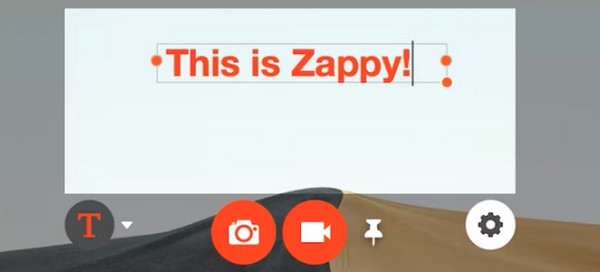
- Plussat
- Yksinkertainen ja helppokäyttöinen tallennin.
- Voit muokata GIF-tiedostojasi.
- Haittoja
- Erilaisten muokkaustoimintojen puute.
7. Loom Screen Recorder
Mitä tulee Loom Screen Recorder, voit antaa sille mahdollisuuden, jos haluat nopean tallennus- ja jakamismenettelyn. Toisin kuin muut demo-tallennusohjelmistot, Loom ei ole niin monimutkainen koko prosessin ajan. Lisäksi se tarjoaa välttämättömät muokkaustarpeet, joten voit muokata videotasi tallennuksen jälkeen. Vaikka Loom on tietyiltä osin rajoitettu, se sopii erinomaisesti 25 videon tallentamiseen ja jakamiseen muiden kanssa.
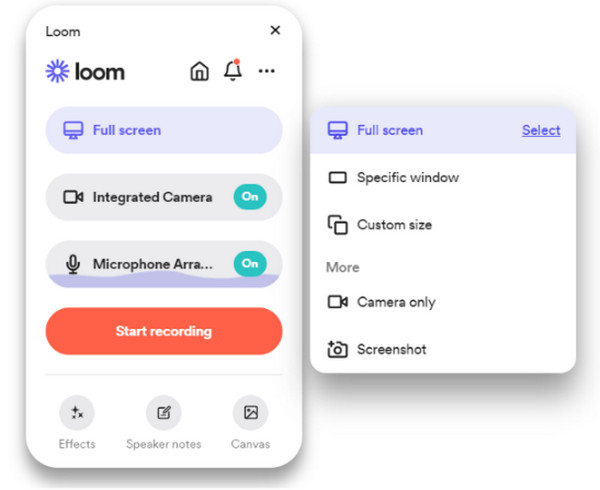
- Plussat
- Se tarjoaa viiden minuutin videon.
- Voit mukauttaa vaihtoehtoja tarpeidesi mukaan.
- Haittoja
- Muokkaus- ja nimitysominaisuuksien puute.
8. ShareX
Toisaalta, ShareX on avoimen lähdekoodin demotallennusohjelmisto, jonka avulla voit tallentaa näyttöjä nopeasti ilman monimutkaisia vaiheita. Se kattaa edistyneen mukautetun lataamisen ja antaa sinun tallentaa GIF-kuvia. Lisäksi sen avulla voit lisätä vesileimoja ja joitain väritehosteita videodemo-tallenteisiin, mikä tekee niistä houkuttelevampia kuin koskaan.
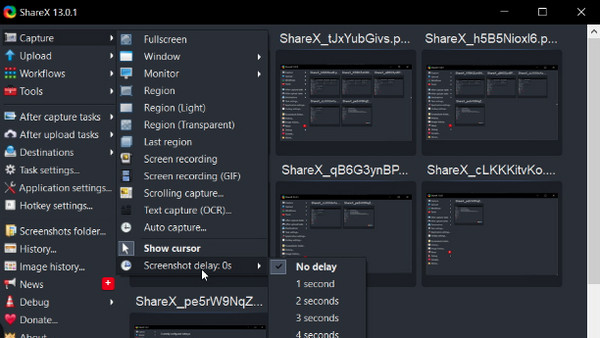
- Plussat
- Mukana automaattinen latausominaisuus.
- Voit mukauttaa pikanäppäimiä helpottamaan niiden käyttöä.
- Helppo navigoida sen suoraviivaisen käyttöliittymän ansiosta.
- Haittoja
- Jaettavat URL-osoitteet vanhenevat ajan myötä.
- Sen vaihtoehdot ovat hieman monimutkaisia aloittelijoille.
Usein kysytyt kysymykset parhaasta demovideonauhurista
-
Mitä asioita minun tulee valmistaa ennen kuin opin nauhoittamaan demoa?
Sinun on ensin valittava, mitä välineitä käytät, tallentamisesta editoimiseen demovideon jakamiseen. Sitten voit aloittaa käsikirjoituksen luomisen ja suunnitella käyttämäsi musiikin, selostuksen, kuvat ja materiaalin. Ole sen jälkeen luova, kun muokkaat esittelyvideotasi.
-
Mikä niistä on paras demo-tallennusohjelmisto?
Se riippuu tallennusvaatimuksistasi, mutta avuksesi voit harkita OBS Studion käyttöä. Sen lisäksi, että OBS on tunnetuin muista, se voi suuresti auttaa tallentamaan useita kohtauksia ja suoria lähetyksiä. Verkkotyökaluja varten voit käyttää Loom Screen Recorderia.
-
Onko kaikissa mainituissa demotallennustyökaluissa vesileimoja?
Ei. Mutta useimmat niistä, sen lisäksi, että ne ovat ilmaisia työkaluja, kuten OBS Studio, ScreenPal ja Zappy, eivät upota vesileimoja, kun videotallenteet on viety.
-
Voitko antaa minulle demon tallennusohjelmiston Macille?
Zappyn lisäksi voit luottaa oletussoittimeen QuickTime of Maciin demovideoiden tallentamiseen. Se voi olla hyödyllinen tuettujen Applen mediamuotojen toistamiseen ja samalla auttaa sinua tallentamaan näytön toimintoja.
-
Kun luot demovideon, kuinka pitkä sen tulisi olla?
Mitä lyhyempi se on, sitä enemmän yleisö on utelias tuotteestasi. Suositeltu aika on kahdesta viiteen minuuttia, mutta se riippuu siitä, mitä sinun on selitettävä tuotteestasi.
Johtopäätös
Yhteenvetona voidaan todeta, että videodemojen luominen tuotteiden tai palveluiden selkeämpään selventämiseen on helppoa demon tallennusohjelmiston avulla. Valitse kahdeksan parhaan mainitun työkalun joukosta paras, joka täyttää tai ylittää tallennustarpeesi. Tästä huolimatta sinulle ehdotettu vaihtoehto on AnyRec Screen Recorder. Tämä demonauhuri ei ainoastaan auta yleisöä tallentamaan mitä tahansa näytöllä tapahtuvaa toimintaa web-kameralla ja äänellä ilman laadun heikkenemistä, vaan se sisältää arvokkaita ominaisuuksia, joiden avulla voit tallentaa tehokkaasti ja ammattimaisesti. Älä siis tuhlaa aikaa ja kokeile nyt!
100% suojattu
100% suojattu
